AutoCAD 2025×64 là phần mềm thiết kế chuyên nghiệp đòi hỏi cấu hình mạnh mẽ, nhưng không phải ai cũng có điều kiện mua laptop cao cấp. Tại sualaptopdanang.vn, chúng tôi hiểu rõ những khó khăn mà người dùng Việt Nam gặp phải khi muốn sử dụng AutoCAD 2025×64 trên laptop cũ hoặc cấu hình thấp.
Với hơn 8 năm kinh nghiệm sửa chữa và nâng cấp laptop tại Đà Nẵng, đội ngũ kỹ thuật viên của sualaptopdanang.vn đã giúp hàng trăm khách hàng tối ưu hóa laptop để chạy AutoCAD một cách ổn định. Chúng tôi sẽ chia sẻ những bí quyết và kinh nghiệm thực tế để bạn có thể sử dụng AutoCAD 2025×64 hiệu quả nhất.
Đánh Giá Cấu Hình Laptop Hiện Tại Cho AutoCAD 2025×64

Kiểm Tra Khả Năng Tương Thích
Trước khi cài đặt AutoCAD 2025×64, việc đầu tiên cần làm là kiểm tra laptop có đủ sức “cân” được phần mềm này không. Nhiều người dùng thường bỏ qua bước này và gặp phải tình trạng laptop lag, crash hoặc không khởi động được.
Kiểm tra hệ điều hành: AutoCAD 2025×64 chỉ hoạt động trên Windows 10 64-bit phiên bản 1809 trở lên hoặc Windows 11. Nếu laptop đang dùng Windows 7, 8 hoặc Windows 10 32-bit thì cần nâng cấp ngay.
Đánh giá CPU: Bộ vi xử lý tối thiểu là Intel Core i5 thế hệ 8 hoặc AMD Ryzen 5 3000 series. Các CPU cũ hơn như Core i3 hoặc Pentium sẽ gặp khó khăn khi chạy AutoCAD 2025×64, đặc biệt khi xử lý file 3D phức tạp.
Kiểm tra RAM và khả năng nâng cấp: RAM 8GB là mức tối thiểu nhưng thực tế nên có 16GB trở lên. Nhiều laptop cũ chỉ có 4GB RAM và chỉ hỗ trợ tối đa 8GB, điều này sẽ gây hạn chế nghiêm trọng.
Công Cụ Kiểm Tra Cấu Hình
System Information: Nhấn Windows + R, gõ “msinfo32” để xem thông tin chi tiết về CPU, RAM, card đồ họa. Đây là cách nhanh nhất để kiểm tra cấu hình hiện tại.
Device Manager: Kiểm tra tình trạng driver, đặc biệt là graphics driver. AutoCAD 2025×64 rất nhạy cảm với driver cũ hoặc không tương thích.

DirectX Diagnostic Tool: Gõ “dxdiag” trong Run để kiểm tra DirectX version và tính năng graphics. AutoCAD 2025×64 yêu cầu DirectX 11 trở lên.
Nâng Cấp Phần Cứng Laptop Cho AutoCAD 2025×64
Nâng Cấp RAM – Cải Thiện Hiệu Suất Ngay Lập Tức
Lựa chọn loại RAM phù hợp: Hầu hết laptop hiện tại sử dụng DDR4, một số model cũ dùng DDR3. Việc xác định đúng loại RAM là quan trọng vì không thể trộn lẫn hai loại này.
Tại sualaptopdanang.vn, chúng tôi thường khuyến nghị nâng cấp lên 16GB hoặc 32GB tùy theo khả năng của laptop. Đối với các dự án AutoCAD lớn, 32GB RAM sẽ giúp phần mềm hoạt động mượt mà hơn nhiều.
Lưu ý về Dual Channel: Sử dụng 2 thanh RAM cùng dung lượng (ví dụ 2x8GB thay vì 1x16GB) để kích hoạt Dual Channel, giúp tăng băng thông bộ nhớ và cải thiện hiệu suất đáng kể.
Kiểm tra số slot RAM: Nhiều laptop chỉ có 2 slot RAM, nếu đã dùng hết thì phải thay thế thay vì thêm mới. Một số laptop siêu mỏng có RAM hàn cố định, không thể nâng cấp.
Nâng Cấp Ổ Cứng SSD
Từ HDD lên SSD: Đây là nâng cấp có tác động lớn nhất đến hiệu suất AutoCAD 2025×64. Việc khởi động phần mềm, mở file lớn và lưu dự án sẽ nhanh gấp 5-10 lần so với HDD truyền thống.
Lựa chọn dung lượng phù hợp: AutoCAD 2025×64 cần 7GB để cài đặt, nhưng thực tế nên có SSD ít nhất 256GB. Nếu làm nhiều dự án lớn, SSD 512GB hoặc 1TB sẽ thoải mái hơn.
SSD NVMe vs SATA: SSD NVMe M.2 nhanh gấp 3-5 lần SSD SATA, nhưng giá cũng cao hơn. Đối với AutoCAD, sự khác biệt không quá lớn nên có thể chọn SATA để tiết kiệm chi phí.
Tối Ưu Card Đồ Họa
Card đồ họa tích hợp vs rời: AutoCAD 2025×64 có thể chạy trên card tích hợp (Intel UHD, AMD Radeon Graphics) nhưng hiệu suất sẽ hạn chế. Card rời như GTX 1650, RTX 3050 trở lên sẽ mượt mà hơn nhiều.
Cập nhật driver graphics: Driver cũ là nguyên nhân phổ biến gây lỗi hiển thị, crash hoặc lag trong AutoCAD. Nên cập nhật driver từ trang chính thức NVIDIA, AMD hoặc Intel ít nhất 1 tháng một lần.
Phân bổ VRAM: Đối với card tích hợp, có thể tăng VRAM trong BIOS để cải thiện hiệu suất đồ họa. Tuy nhiên, điều này sẽ giảm RAM khả dụng cho hệ thống.
Cài Đặt và Tối Ưu AutoCAD 2025×64
Chuẩn Bị Trước Cài Đặt
Dọn dẹp hệ thống: Sử dụng Disk Cleanup để xóa temp files, browser cache và các file rác. Gỡ bỏ các phần mềm không cần thiết để giải phóng dung lượng và RAM.
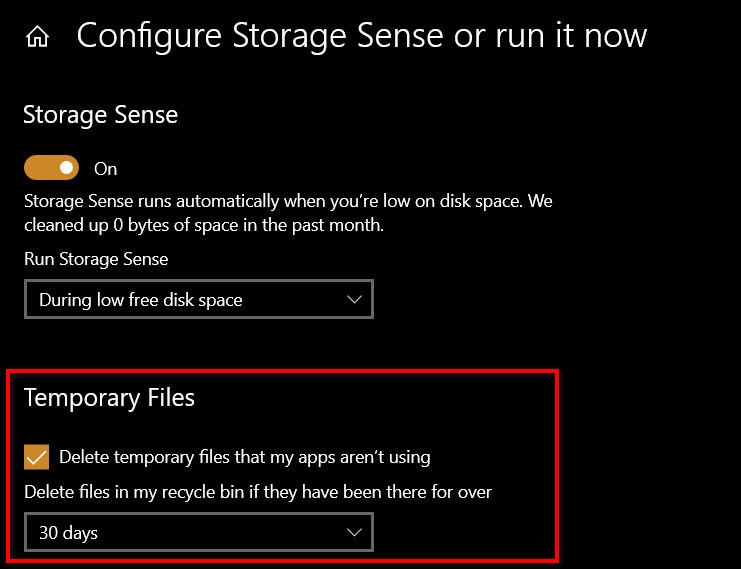
Tắt phần mềm không cần thiết: Disable các startup programs không quan trọng trong Task Manager. Điều này giúp giải phóng RAM và CPU cho AutoCAD.
Kiểm tra Windows Update: Cập nhật Windows lên phiên bản mới nhất để đảm bảo tương thích và ổn định. AutoCAD 2025×64 hoạt động tốt nhất trên Windows được cập nhật đầy đủ.

Cài Đặt AutoCAD 2025×64 Đúng Cách
Chọn thư mục cài đặt: Nên cài AutoCAD lên SSD để tăng tốc độ khởi động. Tránh cài trên ổ C: nếu dung lượng còn lại ít hơn 20GB.
Cấu hình installation options: Bỏ tick các tính năng không cần thiết như Autodesk Desktop App connector, 3ds Max connector để tiết kiệm dung lượng và tăng tốc cài đặt.
Thiết lập firewall exception: Thêm AutoCAD vào danh sách exception của Windows Firewall để tránh bị chặn kết nối internet khi kích hoạt license.
Tối Ưu Cài Đặt AutoCAD
Graphics Performance Settings: Vào Options > System > Graphics Performance, chọn chế độ phù hợp với card đồ họa. Đối với laptop cấu hình thấp, chọn “Software” thay vì “Hardware acceleration”.
Memory Management: Tăng Virtual Memory paging file size lên 1.5-2 lần dung lượng RAM thực. Điều này giúp AutoCAD xử lý file lớn tốt hơn khi RAM không đủ.
Automatic Save Settings: Đặt tự động lưu file mỗi 10-15 phút để tránh mất dữ liệu khi laptop bất ngờ tắt nguồn hoặc crash.
Khắc Phục Lỗi AutoCAD 2025×64 Trên Laptop
Lỗi Hiệu Suất và Lag
AutoCAD chạy chậm, lag khi zoom/pan: Giảm visual quality trong Graphics Performance settings. Tắt Anti-aliasing và Visual Effects để giảm tải cho GPU.
Sử dụng lệnh REGEN để refresh display khi bản vẽ bị “vỡ” hoặc hiển thị sai. Lệnh REGENALL áp dụng cho tất cả viewport.
Lag khi mở file lớn: Sử dụng Partial Open để mở chỉ những layer cần thiết thay vì mở toàn bộ file. Điều này giúp tiết kiệm RAM và tăng tốc độ xử lý.
Bật Layer Index và Spatial Index trong Drawing Properties để tăng tốc độ truy cập dữ liệu trong file lớn.
Lỗi Graphics và Display
Màn hình nhấp nháy, artifacts khi vẽ: Cập nhật graphics driver lên phiên bản mới nhất. Nếu vẫn lỗi, thử rollback về driver cũ hơn ổn định hơn.
Giảm màn hình resolution hoặc scaling xuống 100% để giảm tải cho GPU. Một số laptop có vấn đề với high DPI displays.
Cursor không đúng vị trí: Vấn đề này thường gặp trên laptop có multiple monitors. Disconnect external monitor, restart AutoCAD và cấu hình lại display settings.
Lỗi “Graphics system failed”: Reset graphics settings về default bằng cách xóa file registry của AutoCAD. Sử dụng System Variable GRAPHICSCONFIG để reset về chế độ an toàn.
Lỗi Memory và Crash
“Out of Memory” error: Tăng virtual memory size hoặc đóng các ứng dụng khác để giải phóng RAM. Chia nhỏ drawing thành nhiều file nhỏ hơn thay vì làm việc với file khổng lồ.
AutoCAD crash khi save file: Kiểm tra dung lượng ổ cứng còn trống. AutoCAD cần ít nhất 2-3GB dung lượng trống để tạo temporary files khi save.
Disable antivirus real-time scanning cho folder chứa AutoCAD files để tránh conflict khi save.
Fatal Error khi startup: Chạy AutoCAD với Safe Mode bằng cách thêm “/safemode” vào shortcut. Điều này sẽ disable các plugins và customizations có thể gây conflict.
Bảo Trì và Tối Ưu Laptop Định Kỳ
Vệ Sinh Phần Cứng
Vệ sinh quạt tản nhiệt: Bụi bẩn tích tụ trong quạt tản nhiệt khiến laptop nóng, CPU/GPU throttle và AutoCAD chạy chậm. Nên vệ sinh laptop 6 tháng một lần.
Tại sualaptopdanang.vn, chúng tôi khuyến nghị vệ sinh kỹ càng bằng compressed air và thay thermal paste cho CPU/GPU mỗi 2-3 năm.
Kiểm tra battery health: Battery cũ, phù có thể gây laptop tắt đột ngột khi chạy AutoCAD. Sử dụng powercfg /batteryreport để kiểm tra tình trạng pin.
Tối Ưu Hệ Điều Hành
Disk Defragmentation: Đối với HDD, nên defrag ít nhất 1 tháng một lần. SSD không cần defrag nhưng nên chạy TRIM command để duy trì hiệu suất.
Registry Cleanup: Sử dụng CCleaner hoặc công cụ tương tự để dọn dẹp registry. Registry bị phình to có thể làm chậm việc khởi động AutoCAD.
Update Management: Cân bằng việc update Windows với stability. Một số Windows update có thể gây incompatible với AutoCAD, nên research kỹ trước khi update.
Backup và Recovery
Tạo System Restore Point: Tạo restore point trước khi cài AutoCAD hoặc update major. Điều này giúp rollback nhanh chóng khi gặp vấn đề.
Backup AutoCAD Settings: Export AutoCAD profiles, customizations và settings định kỳ. Khi phải reinstall, việc restore settings sẽ tiết kiệm rất nhiều thời gian.
Lựa Chọn Laptop Phù Hợp Cho AutoCAD 2025×64
Laptop Tầm Trung (15-25 triệu)
Acer Aspire 7 hoặc ASUS VivoBook Pro: CPU Intel Core i5-11400H hoặc AMD Ryzen 5 5600H, RAM 16GB, SSD 512GB, GTX 1650 4GB. Cấu hình này đủ để chạy AutoCAD 2025×64 ở mức stable cho các dự án vừa và nhỏ.

Lenovo IdeaPad Gaming 3: Thiết kế gaming nhưng phù hợp cho CAD work với cooling system tốt. RTX 3050 4GB giúp xử lý 3D modeling mượt mà hơn GTX 1650.
Laptop Cao Cấp (25-40 triệu)
ASUS ROG Strix G15 hoặc MSI GF65 Thin: CPU Intel Core i7-11800H/AMD Ryzen 7 5800H, RAM 16-32GB, SSD 1TB, RTX 3060 6GB. Performance mạnh mẽ cho các dự án phức tạp và rendering.

Dell Precision 3000 Series: Laptop workstation chuyên nghiệp với ISV certification cho AutoCAD. Stability cao, support tốt nhưng giá đắt hơn gaming laptop cùng cấu hình.
Laptop Workstation Chuyên Nghiệp (40+ triệu)
Lenovo ThinkPad P1 hoặc Dell Precision 7000: CPU Intel Xeon hoặc Core i9, RAM 32-64GB, SSD NVMe, RTX A2000/A3000 professional graphics. Dành cho studio, công ty thiết kế lớn với yêu cầu stability tuyệt đối.

Dịch Vụ Hỗ Trợ Tại sualaptopdanang.vn
Tư Vấn Cấu Hình và Nâng Cấp
Đội ngũ kỹ thuật viên tại sualaptopdanang.vn có kinh nghiệm thực tế với AutoCAD trên nhiều dòng laptop khác nhau. Chúng tôi có thể đánh giá chính xác khả năng của laptop hiện tại và đưa ra phương án nâng cấp tối ưu nhất.
Dịch vụ nâng cấp RAM: Chúng tôi có sẵn các loại RAM DDR3, DDR4 chính hãng từ Kingston, Corsair, G.Skill với giá cạnh tranh. Bảo hành nâng cấp 12 tháng, test kỹ trước khi giao.
Nâng cấp SSD chuyên nghiệp: Clone dữ liệu từ HDD cũ sang SSD mới an toàn, không mất data. Hỗ trợ cả SATA và NVMe M.2 với nhiều brand như Samsung, WD, Kingston.
Sửa Chữa và Bảo Trì Laptop
Vệ sinh tản nhiệt chuyên nghiệp: Sử dụng thiết bị chuyên dụng để vệ sinh quạt, thay thermal paste chất lượng cao. Dịch vụ giúp giảm nhiệt độ 10-20°C, tăng hiệu suất đáng kể.
Sửa chữa lỗi hardware: Từ thay màn hình laptop, sửa bàn phím đến thay mainboard. Đặc biệt có kinh nghiệm với các lỗi graphics như artifact, screen flicker khi chạy AutoCAD.
Cài đặt và tối ưu phần mềm: Hỗ trợ cài đặt AutoCAD 2025×64, cấu hình optimal settings, và khắc phục các lỗi compatibility. Đảm bảo phần mềm chạy stable trên cấu hình hiện có.
Bảo Hành và Hậu Mãi
Bảo hành minh bạch: Tất cả dịch vụ nâng cấp và sửa chữa đều có bảo hành rõ ràng. Linh kiện thay thế bảo hành 6-12 tháng tùy loại.
Hỗ trợ kỹ thuật: Team support sẵn sàng giải đáp thắc mắc qua điện thoại, Zalo hoặc trực tiếp tại cửa hàng. Hỗ trợ remote troubleshooting cho các lỗi software.
Chính sách giá cả hợp lý: Báo giá minh bạch, không phát sinh chi phí ẩn. So với các cửa hàng khác tại Đà Nẵng, giá dịch vụ của sualaptopdanang.vn cạnh tranh và chất lượng cao.
Kết Luận
AutoCAD 2025×64 là phần mềm mạnh mẽ nhưng cũng đòi hỏi laptop có cấu hình phù hợp để hoạt động tối ưu. Không phải ai cũng có điều kiện mua laptop mới, nhưng với những kiến thức và kỹ thuật phù hợp, laptop cũ vẫn có thể chạy AutoCAD một cách ổn định.
Việc nâng cấp RAM, SSD và tối ưu hóa system có thể cải thiện hiệu suất đáng kể với chi phí hợp lý. Quan trọng nhất là hiểu rõ giới hạn của hardware hiện có và có expectation thực tế về performance.
Tại sualaptopdanang.vn, chúng tôi cam kết đồng hành cùng người dùng trong việc tối ưu hóa laptop để sử dụng AutoCAD hiệu quả nhất. Với kinh nghiệm nhiều năm và đội ngũ kỹ thuật chuyên nghiệp, chúng tôi tự tin có thể giúp bạn giải quyết mọi vấn đề liên quan đến AutoCAD 2025×64.
Liên hệ sualaptopdanang.vn ngay hôm nay để được tư vấn miễn phí về cấu hình laptop phù hợp hoặc nâng cấp hệ thống hiện có. Chúng tôi luôn sẵn sàng hỗ trợ để bạn có trải nghiệm AutoCAD 2025×64 tốt nhất!
Để lại một bình luận